腾讯文档如何禁止保存到本地?想必有不少小伙伴都不是很清楚吧,下面小编就为大家详细的介绍一下,相信一定会帮到你们的。
腾讯文档如何禁止保存到本地?腾讯文档禁止保存到本地操作方法
首先打开手机上的腾讯文档,点击要编辑的文档。
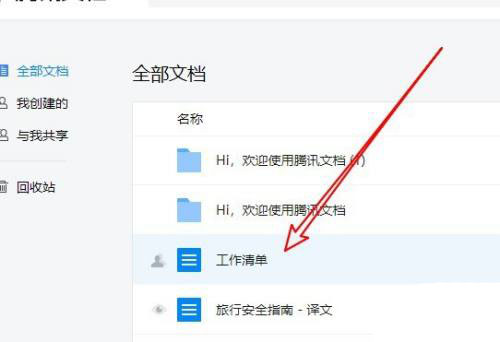
然后在打开的文档编辑窗口点击权限菜单项。
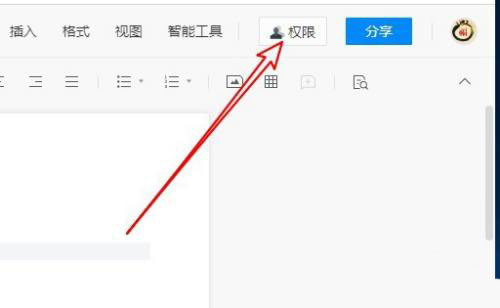
接着在打开的文档权限菜单中点击高级设置按钮。
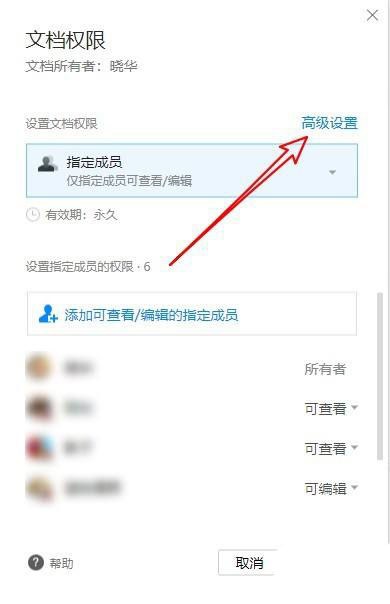
随后在打开的高级权限页面找到禁止查看者复制、保存为本地文件、打印内容设置项。
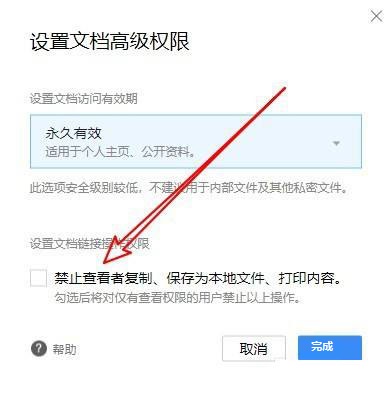
之后点击该设置项前面的复选框,勾选该设置项点击完成按钮就可以了。
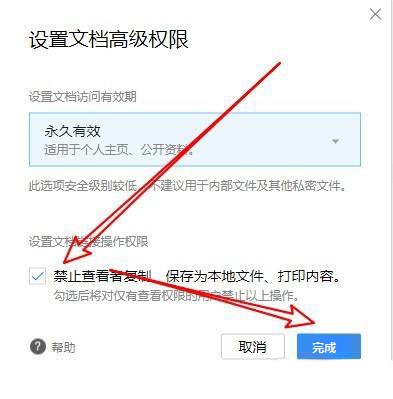
以上这篇文章就是腾讯文档禁止保存到本地操作方法,更多精彩教程请关注本网站!








